荣耀WIN评测:万级续航+主动散热,重构电竞手机天花板
2025-12-31


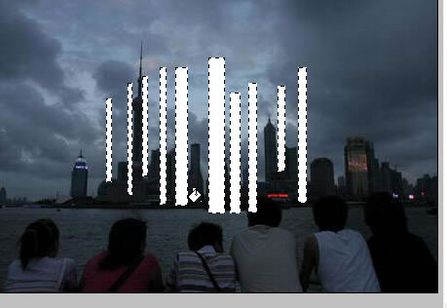
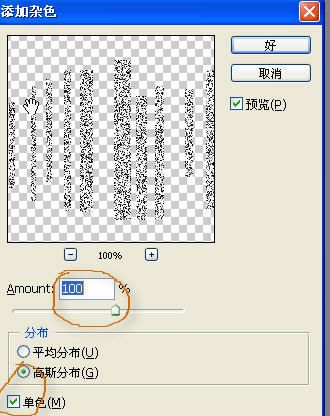
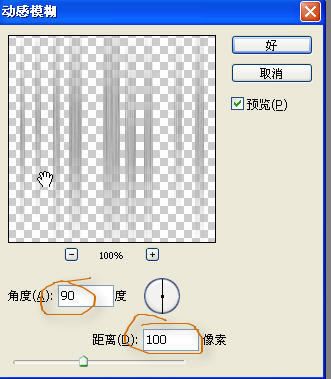
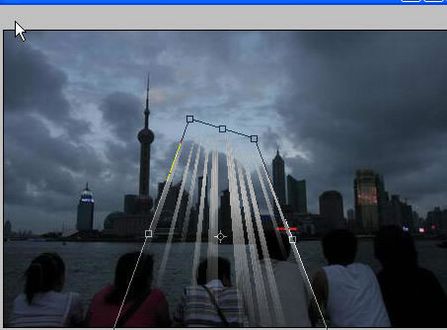

6.回到背景图层,用多边形套索工具,在光的顶端涉及到云层的部分跟光底端涉及到海面的部分,任意的套选出来,并执行菜单-选择-羽化,羽化半径设置为20个像素(图7)
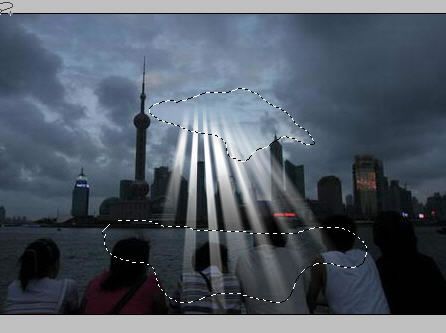
7.执行菜单-图像-调整-曲线,将选区内的图像颜色调亮(图8)。

8.再回到图层1,执行菜单-滤镜-模糊-高斯模糊,角度为0度,距离为10个像素,好了

评论 {{userinfo.comments}}
{{child.content}}






{{question.question}}
提交
